在使用Win10系统时,你可能会遇到右键新建卡顿的问题,这会影响系统的使用和效率。本文将为你介绍解决Win10右键新建卡顿的问题,包括如何检查系统资源、升级系统驱动和优化系统性能等多种方法。通过本文的指导,你可以轻松解决Win10右键新建卡顿的问题,提高系统的使用和效率。让你的Win10系统更加流畅和高效,让右键新建更加便捷和愉悦。
解决方法:
方法一:删除右键新建中的一些多余的选项
1、"win+R"快捷键开启运行,输入"regedit",回车打开。
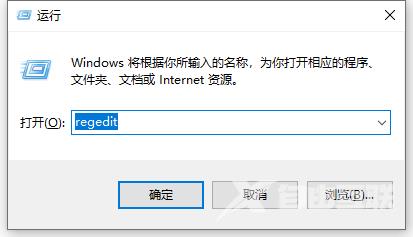
2、在打开的窗口界面中,依次点击左侧栏中的"HKEY_CLASSES_ROOTDirectoryshell"。
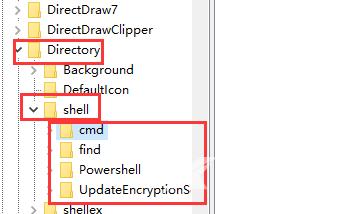
3、在"shell"文件夹中就可以看到右键中的所有选项了,右击需要删除的选项,选择选项列表中的"删除"即可。
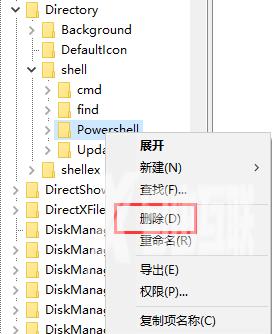
方法二:禁用"windows search"搜索服务
注意:关闭此服务可能会导致系统搜索变慢,谨慎操作
1、右击桌面上的此电脑,选择选项列表中的"管理"打开。
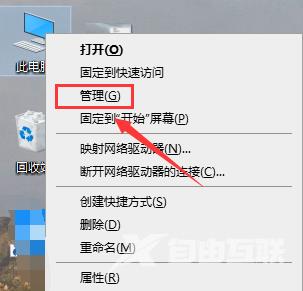
2、在打开的窗口界面中,点击左侧"服务和应用程序"中的"服务",然后找到右侧中的"windows search",右击选择选项列表中的"停止"。

方法三:禁用"sysmain"服务
在"计算机服务"界面中,找到右侧中的"sysmain"服务,右击选择选项列表中的"停止"就可以了。
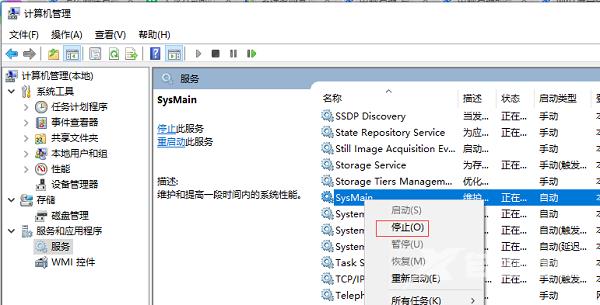
郑重声明:本文由网友发布,不代表盛行IT的观点,版权归原作者所有,仅为传播更多信息之目的,如有侵权请联系,我们将第一时间修改或删除,多谢。